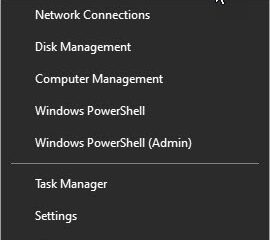您將在本指南中學到什麼:
杜比全景聲透過提升數位音訊品質來提供特殊的聆聽體驗。它允許顧客改變音響系統,並擁有隻在劇院才能享受到的氛圍。因此,在本指南中,您將了解如何在Windows 10 中免費啟用或安裝杜比全景聲。 >是其中之一目前最具創新性的音響系統。微軟的 Xbox One 和索尼的 PlayStation 4 都相容於出色的硬件,可以輕鬆使用經過杜比全景聲 (Dolby Atmos) 認證的遊戲機音響系統。不幸的是,Windows 10 PC 卻並非如此。”450″>
您可能也喜歡:如何在Windows 10 PC 上下載並安裝TikTok
什麼是杜比全景聲?標準5.1 或7.1 環繞聲使用5 至7 個麥克風,以及一個重低音。當您觀看電影或玩環繞聲遊戲時,視訊或遊戲通常會向揚聲器傳送6 到8 個不同的聲道。環繞音效類型。它沒有合併到幾個不同的頻道中;相反,聲音會投射到 3D 空間中的類比位置,並且空間資料會傳送到您的揚聲器系統。支援杜比全景聲(Dolby Atmos) 的接收器使用專門調諧的揚聲器來發現這些聲音。 ,以下是如何在Windows 10 中安裝杜比全景聲(Dolby Atmos):
步驟1. 停用驅動程式簽章強制
要在Windows 10 中安裝杜比全景聲(Dolby Atmos),您必須停用驅動程式簽章強制。請按照以下步驟停用它。按住shift鍵重新啟動您的電腦。點選「重新啟動」按鈕時,也必須按住 Shift 鍵。選擇疑難排解。選擇進階選項。點選啟動設定。點選重新啟動。重新啟動後,按下F7鍵停用驅動程式簽章強制執行。
預設情況下,Windows 10 中開發人員模式處於停用狀態。按下Windows 鍵 + I 開啟設定。點選更新與安全性。現在,從左側窗格中選擇針對開發人員。在開發者模式選單下,開啟開發者模式選項以安裝來自任何來源的應用,包括鬆散檔案。/p>強>。點選是進行確認。開啟開發者模式(包括安裝和運行Microsoft Store 以外的應用程式)可能會使你的裝置和個人資料面臨安全風險或損害你的裝置。 ) 並解壓縮檔案
1。點選此處下載杜比全景聲檔。 p >
2。下載檔案後,解壓縮它。解壓縮後,開啟Dolby Access 檔案,然後開啟Driver 資料夾。現在,解壓縮名為Windows 10×64 基本驅動程式的檔案到桌面。 strong>1 。 以滑鼠右鍵按一下「開始」功能表按鈕,然後選擇裝置管理員,或按Windows 鍵+ X,然後選擇裝置管理員。/p>
2。現在,雙擊聲音、視訊和遊戲控制器,右鍵單擊高清晰度音訊設備, >,然後選擇更新驅動程式。選擇瀏覽我的電腦以尋找驅動程式。點擊讓我從電腦上的可用驅動程式清單中進行選擇。選擇從磁碟安裝。點擊瀏覽並選擇名為hdaudio的文件,然後點擊開啟。最後,點選確定。現在,選擇杜比全景聲並點選下一步。點選是。如果出現提示,請點選仍安裝此驅動程式軟體。更新並安裝後,點選關閉。開啟您先前擷取的Dolby Access 檔案,然後開啟App資料夾。現在,雙擊名為Windows 10×64控制面板基本應用的檔案。點選安裝安裝杜比全景聲。最後,杜比全景聲 (Dolby Atmos) 已成功安裝在您的 Windows 10 電腦上。 重新啟動您的電腦即可看到杜比全景聲(Dolby Atmos) 效果。安裝和啟用杜比全景聲(Dolby Atmos) 的方法在 Windows 10 中免費。杜比全景聲 (Dolby Atmos) 顯然是未來的趨勢,因為該技術具有身臨其境且引人入勝的聆聽介面。無論您擁有杜比全景聲 (Dolby Atmos) 認可的音響系統還是麥克風,杜比控制 (Dolby Control) 軟體都應該能夠很好地幫助您提高揚聲器的整體音質。